Der Modus "Key einstellen" ist ein Animationsmodus von 3ds Max, mit dem Sie unterschiedliche Stellungen einer Figur oder Hierarchie ausprobieren und diese anschließend verwenden können, um Keys auf ausgewählten Spuren zu erstellen.
Er unterscheidet sich vom Auto-Key-Modus, in welchem jede Transformation und jede Änderung der animierbaren Parameter eines Objekts zu einer Animation führt. Im Modus "Key einstellen" müssen Sie selbst aktiv werden (auf die Schaltfläche "Key einstellen" klicken), um einen Key einzustellen. Nichts geschieht automatisch.
Mechanische, forensische und industrielle Animatoren sind möglicherweise der Ansicht, dass die Animation mittels "Key einstellen" einen präziseren und bedachtsameren Workflow als der Auto-Key-Modus bietet.
Dieses Beispiel verwendet ein einfaches Schachbrett und das schnellste mögliche Schachmatt, ein Spiel mit vier Zügen, um einen typischen Arbeitsablauf im Modus "Key einstellen" zu illustrieren.

Die Züge, die Sie animieren, sind die folgenden:
- Der weiße Springerbauer auf der Königsseite zieht zwei Felder vorwärts.
- Der schwarze Königsbauer zieht zwei Felder vorwärts.
- Der weiße Läuferbauer auf der Königsseite zieht zwei Felder vorwärts.
- Die schwarze Dame setzt mit einem diagonalen Zug den weißen König schachmatt.
In diesem Lehrgang werden die folgenden Schritte beschrieben:
- Aktivieren des Modus "Key einstellen".
- Verwenden von Symbolen für animierbare Spuren in der Spuransicht.
- Verwenden von Key-Filtern.
- Erstellen von Keys mithilfe von "Keys einstellen" und Verwenden von Tastenkombinationen.
- Verschieben einer Stellung in der Zeit.
Zielgruppe: Anfänger
Bearbeitungszeit: 20 Minuten
Vorbereitung für diesen Lehrgang
- Falls Sie die Lerndateien (MAX-Szenen und andere Medien) noch nicht heruntergeladen haben, laden Sie sie jetzt herunter und entpacken Sie sie in den Projektordner mit dem Namen \Autodesk 3ds Max 2022-Tutorials. Weitere Informationen finden Sie unter Speicherort der Lehrgangsdateien.
- Klicken Sie auf das und legen Sie als aktuelles Projekt Autodesk 3ds Max 2022-Tutorials fest.
Einrichten der Szene:
- Klicken Sie im Schnellzugriff-Werkzeugkasten auf
 (Datei öffnen), navigieren Sie zum Ordner \scenes\animation\set_key und öffnen Sie die Datei wood_chess_set.max.
Anmerkung: Wenn Sie über ein Dialogfeld gefragt werden, ob Sie die Einheiten der Szene verwenden möchten, akzeptieren Sie die Einheiten der Szene, und klicken Sie auf "OK".
(Datei öffnen), navigieren Sie zum Ordner \scenes\animation\set_key und öffnen Sie die Datei wood_chess_set.max.
Anmerkung: Wenn Sie über ein Dialogfeld gefragt werden, ob Sie die Einheiten der Szene verwenden möchten, akzeptieren Sie die Einheiten der Szene, und klicken Sie auf "OK".Diese Szene besteht aus einem hölzernen Schachbrett. Bisher ist es noch nicht animiert.
Tipp: Vielleicht möchten Sie die Ansicht des Schachtbretts im Ansichtsfenster "Perspektive" vergrößern und den Bildausschnitt etwas
vergrößern und den Bildausschnitt etwas  verschieben, um es besser erkennen zu können. In den folgenden Abbildungen wird es auf diese Weise dargestellt.
verschieben, um es besser erkennen zu können. In den folgenden Abbildungen wird es auf diese Weise dargestellt.
Verwenden Sie den Modus "Key einstellen", um Ihre Bauern zu ziehen:
- Aktivieren Sie
 (Key-Einstellung aktivieren).
(Key-Einstellung aktivieren).
Der Schalter "Key einstellen" wird rot, ebenso wie der Zeitschieber-Hintergrund und der Umriss des aktiven Ansichtsfensters.
 Wählen Sie im Ansichtsfenster "Perspektive" den Bauern vor dem weißen Springer in der rechten unteren Ecke. Wenn das Transformations-Gizmo noch nicht angezeigt wird, klicken Sie mit der rechten Maustaste und wählen im Quad-Menü
Wählen Sie im Ansichtsfenster "Perspektive" den Bauern vor dem weißen Springer in der rechten unteren Ecke. Wenn das Transformations-Gizmo noch nicht angezeigt wird, klicken Sie mit der rechten Maustaste und wählen im Quad-Menü  "Verschieben".
"Verschieben".
Bauer ausgewählt und Modus "Key einstellen" aktiviert
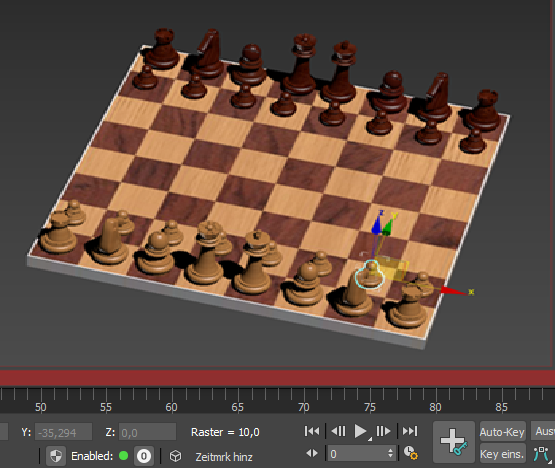
Zunächst stellen Sie einen Key ein, um den Bauern im Frame 0 an Ort und Stelle zu halten.
- Klicken Sie auf
 (Keys einstellen).
(Keys einstellen).
Die Schaltfläche wird für einen Moment rot. Ein Key wird bei Frame 0 in der Spurleiste angezeigt.
Anmerkung: Die Schaltfläche "Keys einstellen" funktioniert auch im Auto-Key-Modus. - Ziehen Sie den Zeitschieber auf Frame 10.
 Ziehen Sie mithilfe des Transformations-Gizmos den Bauern zwei Felder vorwärts.
Ziehen Sie mithilfe des Transformations-Gizmos den Bauern zwei Felder vorwärts.
Position des Bauern bei Frame 10

- Klicken Sie auf
 (Keys einstellen), um einen Key bei Frame 10 zu erstellen.
(Keys einstellen), um einen Key bei Frame 10 zu erstellen.
In der Spurleiste wird bei Frame 10 ein Key angezeigt.
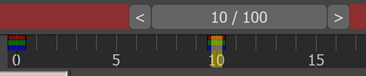
Jetzt animieren Sie den ersten Zug von Schwarz.
Animieren des schwarzen Königsbauern:
- Wechseln Sie zu Frame 20.
-
 Wählen Sie den schwarzen Königsbauern aus.
Wählen Sie den schwarzen Königsbauern aus.

- Drücken Sie die Taste K auf der Tastatur. Dies ist der Tastaturbefehl für die Schaltfläche "Keys einstellen".
Ein Key wird für den schwarzen Bauern in der Spurleiste angezeigt.
- Ziehen Sie den Zeitschieber auf Frame 30.
-
 Ziehen Sie den Bauern zwei Felder vorwärts.
Ziehen Sie den Bauern zwei Felder vorwärts.
- Ziehen Sie den Zeitschieber auf Frame 35.
Der Bauer springt zurück.
Die Stellung wurde gelöscht, weil Sie keinen Key bei Frame 30 erstellt haben. Dies ist ein wichtiger Unterschied zwischen "Key einstellen" und "Auto-Key". In dieser Lektion haben Sie gelernt, dass Sie Ihre Arbeit verlieren, wenn Sie im Modus "Keys einstellen" keine Keys einstellen.
- Schieben Sie den Zeitschieber zurück zu Frame 30 und
 bewegen Sie den Bauern wieder nach vorn.
bewegen Sie den Bauern wieder nach vorn.
Animation bei Frame 30

Drücken Sie die Taste K erneut, um den Key einzustellen.
-
 Geben Sie die Animation wieder.
Geben Sie die Animation wieder.
Der weiße Bauer bewegt sich, danach der schwarze Bauer.
Animieren des Läuferbauern:
-
 Wählen Sie den weißen Läuferbauern auf der Königsseite und wechseln Sie zu Frame 40.
Wählen Sie den weißen Läuferbauern auf der Königsseite und wechseln Sie zu Frame 40.
Wählen Sie diesen Bauern bei Frame 40.

- Drücken Sie die Taste K, um einen Key festzulegen.
- Wechseln Sie zu Frame 50.
 Bewegen Sie jetzt den Bauern zwei Felder vorwärts und drücken Sie erneut die Taste K.
Bewegen Sie jetzt den Bauern zwei Felder vorwärts und drücken Sie erneut die Taste K.
Animation bei Frame 50

Verschieben einer Stellung in der Zeit:
 Wählen Sie bei Frame 50 die schwarze Dame und drücken Sie die Taste K, um einen Key festzulegen.
Wählen Sie bei Frame 50 die schwarze Dame und drücken Sie die Taste K, um einen Key festzulegen.
- Ziehen Sie den Zeitschieber auf Frame 55.
-
 Bewegen Sie die Dame vier Felder diagonal. Verwenden Sie die Ecken des Transformations-Gizmos, um die X- und die Y-Achse gleichzeitig zu verschieben.
Bewegen Sie die Dame vier Felder diagonal. Verwenden Sie die Ecken des Transformations-Gizmos, um die X- und die Y-Achse gleichzeitig zu verschieben.
Bewegen Sie die Dame mithilfe der Ecken des XY-Transformations-Gizmos.
 Tipp: Bevor Sie die Dame bewegen, führen Sie eine Bogendrehung der Ansicht durch, so dass Sie die Ecken des Transformations-Gizmos sehen können. Sie können auch die Taste + drücken, um das Gizmo zu vergrößern.
Tipp: Bevor Sie die Dame bewegen, führen Sie eine Bogendrehung der Ansicht durch, so dass Sie die Ecken des Transformations-Gizmos sehen können. Sie können auch die Taste + drücken, um das Gizmo zu vergrößern.Angenommen, Sie bemerken, dass diese Stellung bei Frame 60 und nicht bei Frame 55 eintreten soll. Gehen Sie in diesem Fall folgendermaßen vor.
- Klicken Sie mit der rechten Maustaste auf den Frame-Indikator des Zeitschiebers (dort steht "55/100"), und ziehen Sie ihn zu Frame 60.
Jetzt befinden Sie sich bei Frame 60, und die Dame ist nicht auf ihre vorherige Position zurückgesprungen.
- Klicken Sie auf
 (Keys einstellen) oder drücken Sie die Taste K, um einen Key zu erstellen.
(Keys einstellen) oder drücken Sie die Taste K, um einen Key zu erstellen.
Möglicherweise erhalten Sie eine komplett eingerichtete Stellung, stellen aber dann fest, dass Sie sich im falschen Frame befinden. Hier gibt es einen einfachen Trick, mit dem Sie die Stellung in einen anderen Frame verschieben können.
Legen Sie animierbare Spuren und Key-Filter fest:
-
 Wählen Sie den weißen König aus, klicken Sie mit der rechten Maustaste und wählen dann im Quad-Menü die Option "Kurveneditor".
Wählen Sie den weißen König aus, klicken Sie mit der rechten Maustaste und wählen dann im Quad-Menü die Option "Kurveneditor".
Das Dialogfeld "Kurveneditor" wird angezeigt, wobei die Spuren des Königs oben im Controller-Fenster auf der linken Seite des Dialogfelds zu sehen sind.
- Klicken Sie im Werkzeugkasten "Positionsspur auf
 (Symbole für animierbare Spuren zeigen).
(Symbole für animierbare Spuren zeigen).
Die Spuren für den weißen König zeigen rote "animierbare" Symbole im Controller-Fenster.
- Klicken Sie auf die roten Symbole neben der Z-Positionsspur und der Skalierungsspur.
Die Symbole werden schwarz, um zu zeigen, dass sie inaktiv sind.
Jetzt können Sie die Z-Position oder die Skalierung des Königs nicht animieren. Sie können jedoch weiterhin die Drehung und die XY-Positionsspuren für den König animieren.
Wenn Sie die Drehung und die Positionsspuren individuell animieren möchten, können Sie die Key-Filter verwenden.
- Wechseln Sie zu Frame 75 und drücken Sie bei ausgewähltem weißen König die Taste K.
Dadurch wird ein Positions- und Rotations-Key bei Frame 75 erstellt.
- Wechseln Sie zu Frame 90, und klicken Sie auf
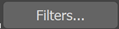 . Diese Schaltfläche befindet sich rechts von der Schaltfläche "Key einstellen".
. Diese Schaltfläche befindet sich rechts von der Schaltfläche "Key einstellen".
- Deaktivieren Sie im Dialogfeld "Keyfilter einstellen" alles außer "Position".
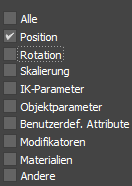
- Schließen Sie das Dialogfeld "Keyfilter einstellen".
- Wechseln Sie zu Frame 100, und bewegen Sie anschließend den weißen König nach links vom Brett.
 Drehen Sie den König so, dass er auf der Seite liegt, und klicken Sie auf
Drehen Sie den König so, dass er auf der Seite liegt, und klicken Sie auf  (Keys einstellen), um einen Key zu erstellen.
(Keys einstellen), um einen Key zu erstellen.
-
 Geben Sie die Animation wieder. Der weiße König bewegt sich vom Brett, dreht sich aber nicht, da "Key-Filter" nicht zulässt, dass Keys für die Rotationsspur erstellt werden.
Geben Sie die Animation wieder. Der weiße König bewegt sich vom Brett, dreht sich aber nicht, da "Key-Filter" nicht zulässt, dass Keys für die Rotationsspur erstellt werden.
- Klicken Sie auf
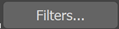 und aktivieren Sie erneut die Drehung. Schließen Sie dann das Dialogfeld wieder.
und aktivieren Sie erneut die Drehung. Schließen Sie dann das Dialogfeld wieder.
- Wechseln Sie zu Frame 100,
 drehen Sie den weißen König und stellen Sie dann einen Key ein.
Tipp: Wenn Sie einen Key durch einen anderen ersetzen möchten, löschen Sie den Key in der Spurleiste, und verwenden Sie anschließend
drehen Sie den weißen König und stellen Sie dann einen Key ein.
Tipp: Wenn Sie einen Key durch einen anderen ersetzen möchten, löschen Sie den Key in der Spurleiste, und verwenden Sie anschließend (Keys einstellen) erneut, um einen neuen Key einzustellen. "Keys einstellen" ersetzt nicht automatisch Keys, die bereits eingestellt wurden.
(Keys einstellen) erneut, um einen neuen Key einzustellen. "Keys einstellen" ersetzt nicht automatisch Keys, die bereits eingestellt wurden.
-
 Geben Sie die Animation wieder. Jetzt wurde der Key für die Drehung erstellt.
Geben Sie die Animation wieder. Jetzt wurde der Key für die Drehung erstellt.
Schachmatt!

- Deaktivieren Sie
 .
.
- Speichern Sie die Datei unter dem Namen mycheckmate.max.
Sie können die Datei quickest_checkmate.max
 öffnen und mit Ihrer Datei vergleichen.
öffnen und mit Ihrer Datei vergleichen.
In diesem Video können Sie die Key-Animation betrachten:
Sie haben gesehen, wie "Key einstellen" in seiner einfachsten Form funktioniert. Jetzt fügen Sie Komplexität hinzu, indem Sie selektiv festlegen, welche Spuren animiert werden.
Die schwarze Dame hat den weißen König schachmatt gesetzt. Traditionell wird der König umgeworfen, um das Spiel zu beenden.
Legen Sie die animierbaren Spuren so fest, dass Sie die Drehung des Königs entlang seiner X- und Y-Position animieren, aber nicht der Z-Position. Sie möchten nicht, dass der König durch das Brett fällt.
Zusammenfassung
In dieser Übung haben Sie die Verwendung der "Key einstellen"-Animation gelernt. Sie haben gelernt, wie Sie Keyframes mit der Schaltfläche "Keys einstellen" erstellen, Keyfilter einstellen und Spuren in der Spuransicht animierbar machen. Sie können diese Lektionen bei der Animation komplexer Strukturen anwenden.